电脑控制面板无法访问怎么办 打不开控制面板的解决方法教程[多图]
教程之家
操作系统
电脑控制面板无法访问怎么办?电脑无法打开控制面板该如何解决?请看下文具体解决方法。
解决方法:
1.使用组合快捷键win键+r键打开运行窗口,输入“gpedit.msc”点击确定进入下一步操作。如下图所示

2.在打开的本地组策略编辑器窗口,点击选择用户配置 – 管理模板 – 控制面板 – 显示。如下图所示
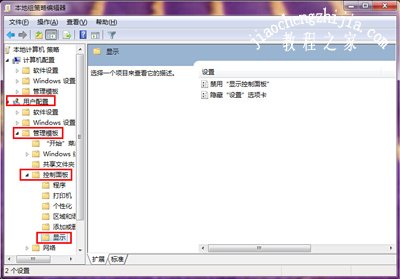
3.在右侧见面的设置项中,点击打开“禁用“显示控制面板””如下图所示
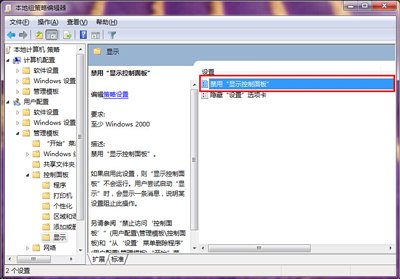
4.在禁用控制面板选择“未配置(C)”点击确定完成设置。如下图所示
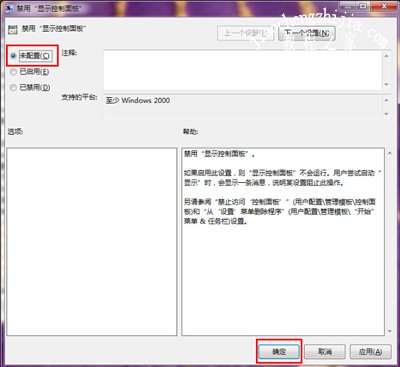
5.设置完成之后。检查控制面板是否可以成功打开。如下图所示
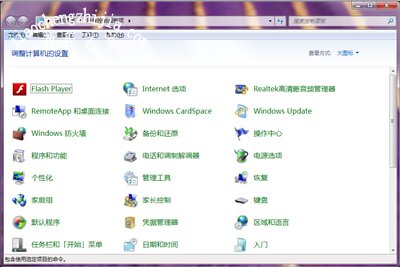
其他电脑教程分享:
怎么快速关机 电脑桌面添加关机图标的方法
怎么在电脑上打繁体字 输入法输入繁体中文的方法
图片拖到PS图标上后无法启动Photoshop的解决方法
![笔记本安装win7系统步骤[多图]](https://img.jiaochengzhijia.com/uploadfile/2023/0330/20230330024507811.png@crop@160x90.png)
![如何给电脑重装系统win7[多图]](https://img.jiaochengzhijia.com/uploadfile/2023/0329/20230329223506146.png@crop@160x90.png)

![u盘安装win7系统教程图解[多图]](https://img.jiaochengzhijia.com/uploadfile/2023/0322/20230322061558376.png@crop@160x90.png)
![win7在线重装系统教程[多图]](https://img.jiaochengzhijia.com/uploadfile/2023/0322/20230322010628891.png@crop@160x90.png)

![电脑win7安装win10系统的详细教程[多图]](https://img.jiaochengzhijia.com/uploadfile/2022/0422/20220422084509235.png@crop@240x180.png)
![win7怎么增强麦克格音效 win7系统麦克风音效增强的方法[多图]](https://img.jiaochengzhijia.com/uploads/allimg/200429/104Z3F17-0-lp.jpg@crop@240x180.jpg)
![电脑重装win7系统教程图解[多图]](https://img.jiaochengzhijia.com/uploadfile/2022/0917/20220917083552176.png@crop@240x180.png)